Топ-10 виправлень, коли Apple Pencil не підключається до iPad
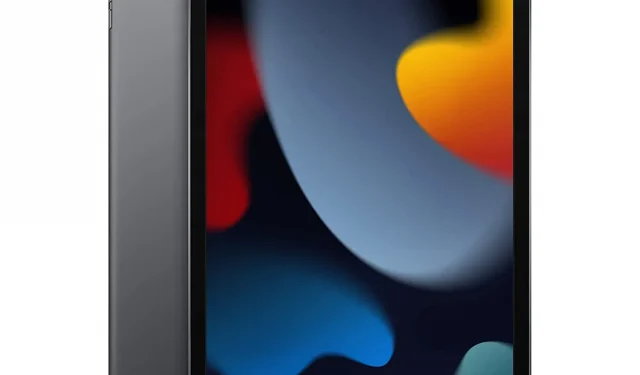
Apple Pencil — незамінний супутник вашого iPad. Це благо для творців, які роблять нотатки, малюють тощо. Але якщо Apple Pencil не підключається до iPad і іноді поводиться вибагливо. Це неприємна ситуація, коли ви втрачаєте всю свою продуктивність.

«Apple Pencil не підключається до iPad» — досить поширена проблема, яка турбує більшість користувачів iPad. Але не хвилюйтеся; це можна виправити після визначення основної причини проблеми. Ми обговоримо, чому Apple Pencil не підключається до iPad. Крім того, ви дізнаєтеся, як вирішити проблему з підключенням і відновити його роботу.
Причини, чому Apple Pencil не підключається до iPad
Ось кілька причин проблем підключення Apple Pencil до iPad:
- Ваш Apple Pencil несумісний із версією iPad, до якого ви намагаєтесь підключитися.
- В Apple Pencil не залишилося заряду.
- Наконечник Apple Pencil пошкоджений або прикріплений неправильно.
- Ви вимкнули налаштування Bluetooth на своєму iPad.
10 найпопулярніших способів виправлення проблеми Apple Pencil не підключається до iPad
- Перевірте сумісність
- Перезапустіть iPad
- Переконайтеся, що Bluetooth увімкнено
- Підключіть Apple Pencil правильно
- Перевірте акумулятор
- Забудьте про Apple Pencil
- Вимкніть інші пристрої Bluetooth
- Подивіться на кінчик Apple Pencil
- Зарядка за допомогою звичайного зарядного пристрою
- Скинути налаштування мережі
1. Перевірте сумісність
Apple Pencil має два варіанти: перше та друге покоління. Обидва вони підтримують підключення до обмеженої кількості версій iPad. Таким чином, було б корисно, якби ви використовували сумісний Apple Pencil зі своїм iPad. Якщо ви думаєте про покупку нового Apple Pencil, найкраще знати, який із них сумісний із вашим iPad.
Apple Pencil першого покоління сумісний із:
- iPad (6 покоління)
- iPad (7 покоління)
- iPad (8 покоління)
- iPad (9 покоління)
- iPad mini (5 покоління)
- iPad Air (3-го покоління)
- iPad Pro 12,9″ (1-го або 2-го покоління)
- iPad Pro 10,5 дюймів
- iPad Pro 9,7 дюймів
Apple Pencil першого покоління сумісний із:
- iPad mini (6-го покоління)
- iPad Air (4 покоління)
- iPad Pro 12,9 дюймів (3-го покоління та новіших)
- iPad Pro 11 дюймів (1-го покоління та пізніших)
2. Перезапустіть iPad
Перезапуск пристроїв для усунення несправностей — це складний трюк для усунення несправностей електронних пристроїв. Перш ніж переходити до інших методів, спробуйте перезавантажити Apple iPad. Перезапуск iPad закриє всі фонові програми. Але тут є заковика! Було б корисно, якби ви перезапустили iPad, коли Apple Pencil було підключено до iPad.

Для цього підключіть Apple Pencil (1-го покоління) до роз’єму Lightning на iPad. Apple Pencil 2-го покоління потрібно прикріпити до бічної панелі iPad за допомогою магніту. Тепер перезапустіть iPad, натиснувши та утримуючи кнопку живлення. Майте на увазі, що вам потрібно буде відремонтувати Apple Pencil разом із iPad.

3. Переконайтеся, що Bluetooth увімкнено
Apple Pencil підключається до iPad через Bluetooth. Bluetooth може бути вимкнено на вашому iPad, якщо у вас виникли проблеми з підключенням. Щоб перевірити налаштування Bluetooth на iPad, виконайте такі дії:
- Розблокуйте iPad і перейдіть до налаштувань.
- Прокрутіть вниз, щоб знайти налаштування Bluetooth і торкніться їх.
- У новому меню перевірте, чи активний перемикач.
- Якщо ні, увімкніть перемикач, щоб увімкнути з’єднання Bluetooth.

- Ви побачите всі спарені пристрої в розділі «Мої пристрої».
- Ви також можете спробувати вимкнути Bluetooth, а потім увімкнути його знову. iPad підключатиметься до спарених пристроїв, наприклад Apple Pencil.
4. Правильно підключіть Apple Pencil
Ви можете зіткнутися з проблемою, що Apple Pencil не підключається до iPad через неправильний метод сполучення. Щоб використовувати Apple Pencil, потрібно правильно підключити його до iPad.
- Розблокуйте iPad і перейдіть до налаштувань.
- Прокрутіть вниз, щоб знайти налаштування Bluetooth і торкніться їх.
- У новому меню перевірте, чи активний перемикач.
- Якщо ні, увімкніть перемикач, щоб увімкнути з’єднання Bluetooth.
- Щоб створити пару з Apple Pencil, його потрібно під’єднати до iPad.
- Apple Pencil 1-го покоління необхідно підключати через порт Lightning. Для Apple 2-го покоління його потрібно прикріпити до бічної панелі iPad.
- Bluetooth виявить Apple Pencil і запропонує можливість надіслати запит на створення пари.
- Будь ласка, натисніть опцію «Пара», щоб завершити з’єднання з iPad.
5. Перевірте акумулятор
Розряджений Apple Pencil не підключається до iPad. Якщо рівень заряду акумулятора надто низький, ви не зможете ним користуватися, доки не зарядите Apple Pencil. Щоб перевірити відсоток заряду батареї Apple Pencil, виконайте такі дії:
- Відкрийте налаштування на iPad і прокрутіть униз, щоб знайти опцію Apple Pencil.
- Натисніть опцію, щоб показати відсоток заряду батареї Apple Pencil. Він буде розташований поруч із написом Apple Pencil.
- Якщо відсоток батареї неактивний, наведіть курсор на iPad, щоб побачити поточний рівень батареї.
Примітка. Він не підключений, якщо ви не бачите опцію Apple Pencil у програмі «Налаштування». Спочатку потрібно відновити з’єднання. Після цього вам потрібно зарядити Apple Pencil перед використанням. Ви можете підключити його до свого iPad для заряджання або скористатися спеціальним зарядним пристроєм.
6. Забудьте про Apple Pencil
Пристрої Bluetooth іноді поводяться дивно та відмовляються підключатися до сполучених пристроїв. Отже, вам потрібно видалити Apple Pencil зі списку сполучених пристроїв і повторно підключити його. Щоб забути Apple Pencil, виконайте такі дії:
- Розблокуйте головний екран iPad і перейдіть до налаштувань.
- Прокрутіть вниз, щоб знайти налаштування Bluetooth і торкніться їх.
- У новому меню перевірте, чи активний перемикач.
- Якщо ні, увімкніть перемикач, щоб увімкнути з’єднання Bluetooth.
- Ви побачите всі спарені пристрої в розділі «Мої пристрої».
- Тепер знайдіть свій Apple Pencil і торкніться значка (i) поруч із ним. Ви побачите опцію «забути цей пристрій».
- Виберіть опцію «Забути пристрій» у спливаючому вікні підтвердження.
- Тепер перезапустіть iPad і знову перейдіть до налаштувань Bluetooth.
- Фізично повторно підключіть Apple Pencil до iPad, а потім створіть пару, коли з’явиться спливаюче вікно.
7. Вимкніть інші пристрої Bluetooth.
Якщо до iPad підключено багато пристроїв Bluetooth, це може заважати Apple Pencil. Зі збільшенням кількості пристроїв Bluetooth збільшується і затримка. Тому, якщо можливо, вам слід вимкнути всі пристрої та перевірити, чи це вирішує проблему. Вимкніть їх або забудьте про них у меню «Мої пристрої», щоб вимкнути пристрої.
8. Перевірте кінчик Apple Pencil
Наконечник Apple Pencil піддається зношенню після тривалого використання. Це м’який наконечник, схожий на тканину, який ламається під час використання. Якщо ви використовуєте захисний екран, наконечник може навіть швидше зламатися. Спочатку перевірте кінчик олівця Apple Pencil на предмет зношення. Перевірте, чи видно під ним металеву частину. Якщо ні, то наконечник в порядку.
Однак ослаблений кінчик Apple Pencil також може спричинити проблеми. Щоб затягнути наконечник, візьміть наконечник і поверніть його за годинниковою стрілкою. Тепер спробуйте використовувати Apple Pencil на своєму iPad. Якщо це не допомогло, необхідно замінити наконечник. Apple Pencil поставляється із запасним наконечником у коробці. Використай це.
9. Зарядка звичайним зарядним пристроєм
Спробуйте зарядний пристрій, якщо Apple Pencil не заряджається при підключенні до iPad. Підключіть USB-кабель адаптера живлення до Apple Pencil і дайте йому повністю зарядитися. Потім від’єднайте зарядний пристрій, підключіть його до iPad і створіть пару. Цей трюк працює щоразу, і ви можете заряджати Apple Pencil набагато швидше.
10. Скиньте налаштування мережі
На цьому етапі ваш Apple Pencil має підключитися та працювати з вашим iPad. Ви можете скинути налаштування мережі, якщо ви вже спробували все, але все одно не працює. Він забуде всі підключення Wi-Fi, підключення пристроїв Bluetooth і налаштування мобільної мережі. Ви також втратите налаштування конфігурації VPN, якщо такі є.
- Відкрийте програму «Налаштування» та прокрутіть список, щоб знайти опцію «Загальні».
- Клацніть на ньому та знайдіть опцію «Перенести або скинути iPad» у нижній частині списку «Загальні налаштування».

- Натисніть «Скинути», а потім виберіть «Скинути налаштування мережі».
- Це видалить всю мережеву інформацію, що зберігається на вашому iPad. Вам потрібно буде знову ввійти у свою мережу Wi-Fi.
Висновок
Це були 10 найкращих кроків для вирішення проблеми Apple Pencil, яка не підключається до iPad. Ви також можете спробувати оновити програмне забезпечення вручну, якщо воно доступне для вашого iPad.
Це може бути фізична проблема з наконечником або проблема з підключенням. Крім того, якщо всі ці методи не допомогли, зверніться в службу підтримки Apple або відвідайте сервісний центр Apple.
FAQ
Apple Pencil не підключається до iPad?
Ви повинні вимкнути налаштування Bluetooth на своєму iPad. Apple Pencil використовує Bluetooth для підключення до iPad. Якщо його вимкнено, Apple Pencil не підключатиметься до iPad.
Що можна використовувати замість Apple Stylus?
Є багато варіантів стилуса, якщо Apple Pencil вам дорогий. Але найкращий досвід роботи з iPad – це Apple Pencil. Logitech Crayon, Adonit Mark Stylus тощо є кількома вартими уваги альтернативами Apple Pencil.
Яка різниця між стилусом і Apple Pencil?
Немає різниці між стилусом і Apple Pencil. Зручність використання та деякі функції можуть відрізнятися, але принцип роботи однаковий. Apple знає, як називати продукти інакше, ніж інші конкуренти.
Які iPad працюють з Apple Pencils?
Існує дві версії Apple Pencil. Є Apple Pencil 1-го покоління та Apple Pencil 2-го покоління. Детальний список того, що працює з тією чи іншою версією iPad, наведено вище.



Залишити відповідь